本文主要是介绍TrollInstallerX小白一键安装巨魔商店 分分钟安装成功,希望对大家解决编程问题提供一定的参考价值,需要的开发者们随着小编来一起学习吧!
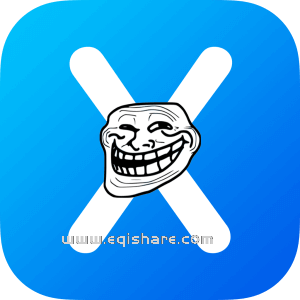
概述
TrollInstallerX 是一款通用的 TrollStore 安装程序。它注重可靠性和易用性。它的速度也非常快,能够在几秒钟内将 TrollStore 和/或其持久性助手安装到最新设备上。
TrollInstallerX 支持所有运行 iOS 14.0 - 16.6.1 的设备,包括 arm64 和 arm64e。它使用两种不同的方法之一来安装 TrollStore,具体取决于您拥有的设备和 iOS。这些方法是:
-
直接安装:使用kfd内核漏洞,以及iOS 15.2+ arm64e 设备上的dmaFail PPL 旁路,TrollInstallerX 可以将 TrollStore 及其持久性助手直接安装到设备上,而无需离开安装程序。
-
注意:iOS 16.5.1 上的 A15、A16 和 M2 设备不支持此方法。
-
注意:A8 设备目前仅支持 iOS 14.0 - 15.1。
-
支持 iOS 14.0 - 16.6.1(arm64)和 iOS 14.0 - 16.5.1(arm64e)。
-
-
间接安装:使用kfd内核漏洞,TrollInstallerX 可以用 TrollStore 持久性助手替换您选择的系统应用程序。此方法之所以存在,是因为 iOS 16.6 及更高版本上缺少 PPL 旁路,以及 dmaFail 在 iOS 16.5.1 上的 A15、A16 和 M2 设备上不起作用。
-
注意:此方法是唯一支持 iOS 16.5.1 上 A15、A16 和 M2 设备的方法。
-
支持iOS 16.5.1 - 16.6.1(arm64e)。
-
这两种方法都允许您将持久性助手安装到可移动系统应用程序中。之所以需要这样做,是因为 CoreTrust 漏洞(由 TrollStore 使用)的工作方式 - 在某些情况下,TrollStore 及其安装的其他应用程序将被重置为用户注册,而不是系统注册。在使用持久性助手将它们重新设置为系统注册之前,您无法打开任何这些应用程序。
视频教程
TrollInstallerX小白一键安装巨魔商店 分分钟安装成功 失败不用怕
支持系统范围
适合安装的系统范围
参考图:
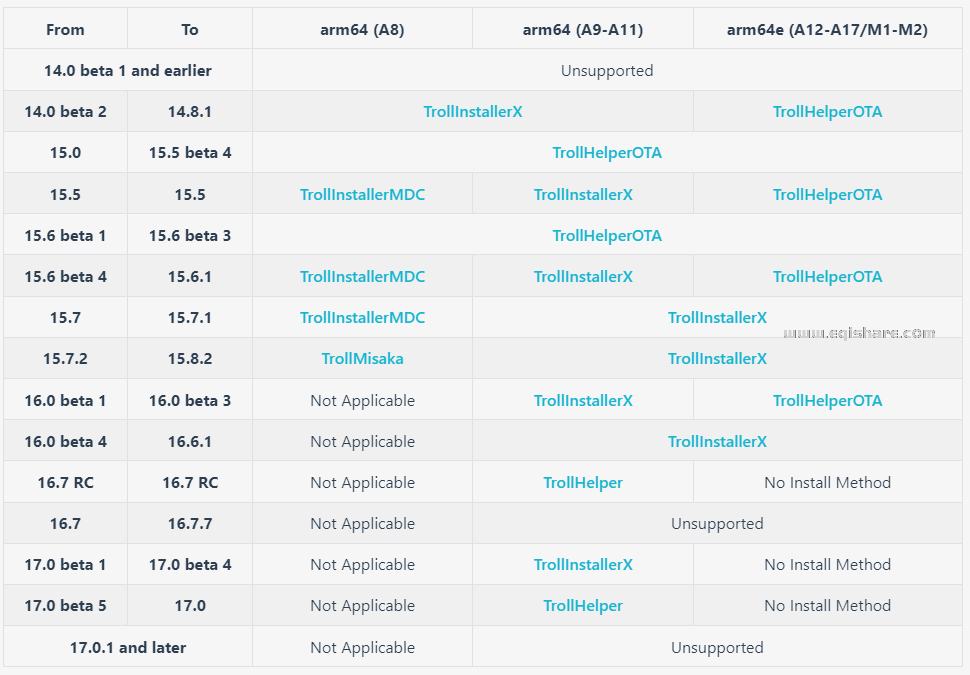
下载TrollInstallerX
IPA从官网网站下载:
官方Github:Releases · alfiecg24/TrollInstallerX · GitHub
备用地址下载:文件 密码:3i29
备用下载地址:https://mirror.ghproxy.com/https://github.com/alfiecg24/TrollInstallerX/releases/download/1.0.2/TrollInstallerX.ipa
安装TrollInstallerX
这里用苹果ID签名 或 证书签安装。
苹果ID签名方法教程:
1.Sideloadly >>教程<< >>常见问题解答<<
2.爱思助手 >>教程<< >>常见问题解答<<
3.AltStore >>教程<< >>常见问题解答<<
4.牛蛙助手 >>教程<< >>常见问题解答<<
证书签名方法教程:
小鹿签已上线小鹿签 & 小鹿助手,TrollInstallerX,可以直接在线安装。
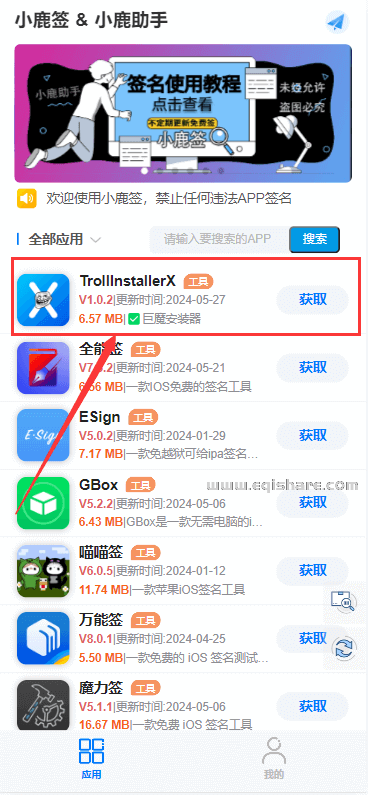
小鹿签教程:在线安装全能签轻松签万能签GBOX魔力签喵喵签|自主兑换证书下载证书 - 路灯IT技术博客 - 后厂村路灯
全能签教程:全能签免费安装 证书签名签任意应用 学废了多开任意应用 - 路灯IT技术博客 - 后厂村路灯
轻松签教程:轻松签证书自签 应用签名使用教程 学废签一切 - 路灯IT技术博客 - 后厂村路灯
极速签教程:极速签免越狱证书签名教程 可签任意应用不分系统 可轻松实现微信多开 - 路灯IT技术博客 - 后厂村路灯
魔力签教程:魔力签免越狱证书签名教程 可签任意应用不分系统 可轻松实现微信多开 - 路灯IT技术博客 - 后厂村路灯
GBox 教程:GBox一款免费的iOS签名测试工具 用于签名测试安装app 签名IPA自签版使用教程 - 路灯IT技术博客 - 后厂村路灯
安装Trollstore
一、安装完成启动,启动后看到“Install Trollstroe”点击直接安装。
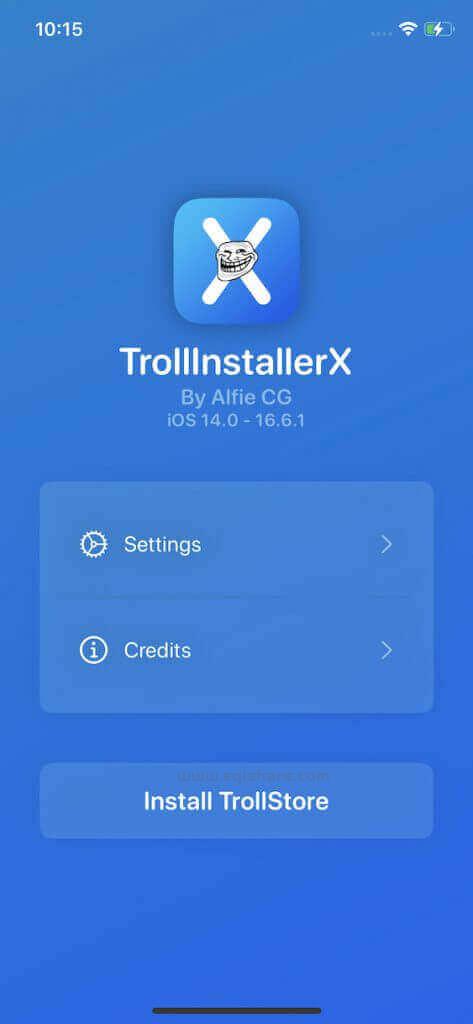
二、正常情况顺利的话,会出现安装帮助器,会让你选择一个不常用的系统应用,这里可以选择提示Tips这个。
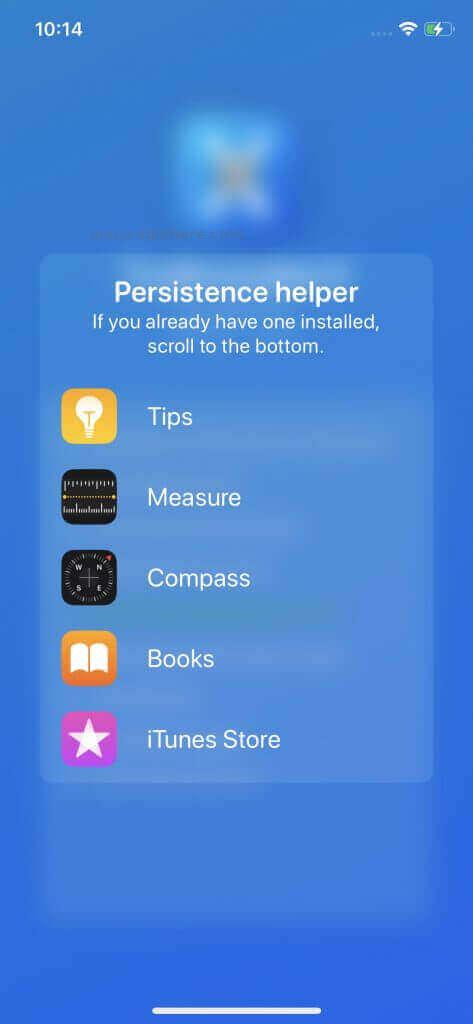
三、顺利的话,正常安装,都是绿色的,表示安装成功了。
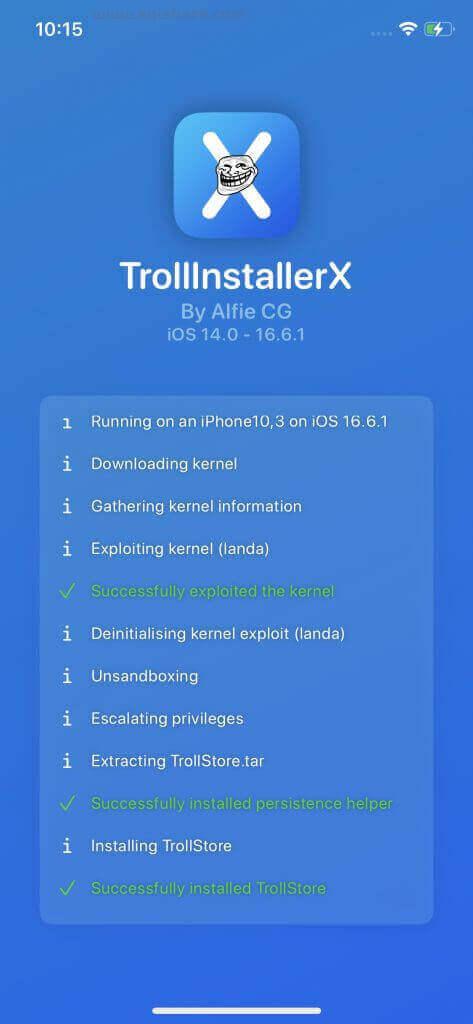
四、每个人的网络情况不同,有时候出现红色失败。
如果出现了,不要慌,99.9%都是网络问题,
可以从市场下载各种加速器试试,比如:旋风加速器、biubiu加速器。然后切换网络多试几次就可以了。
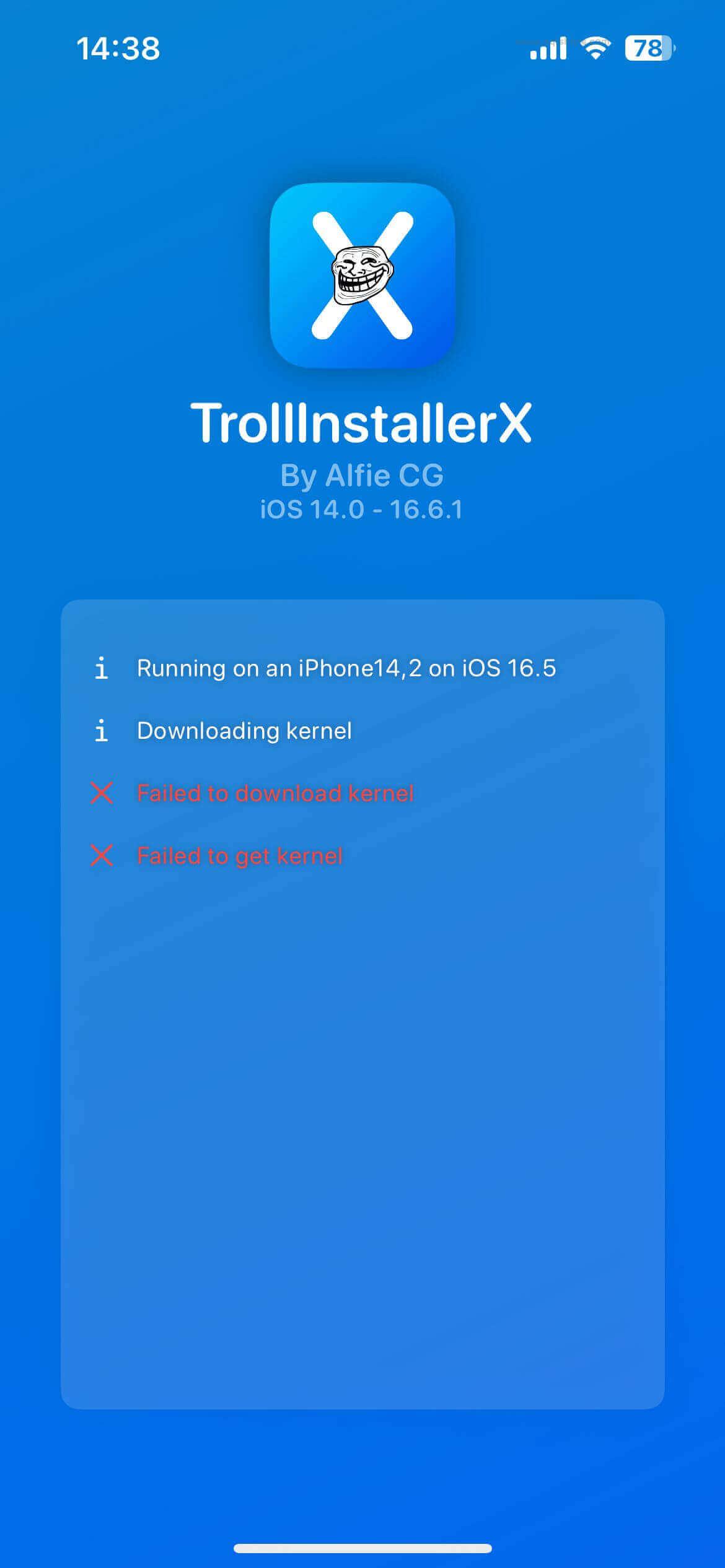
安装IDID
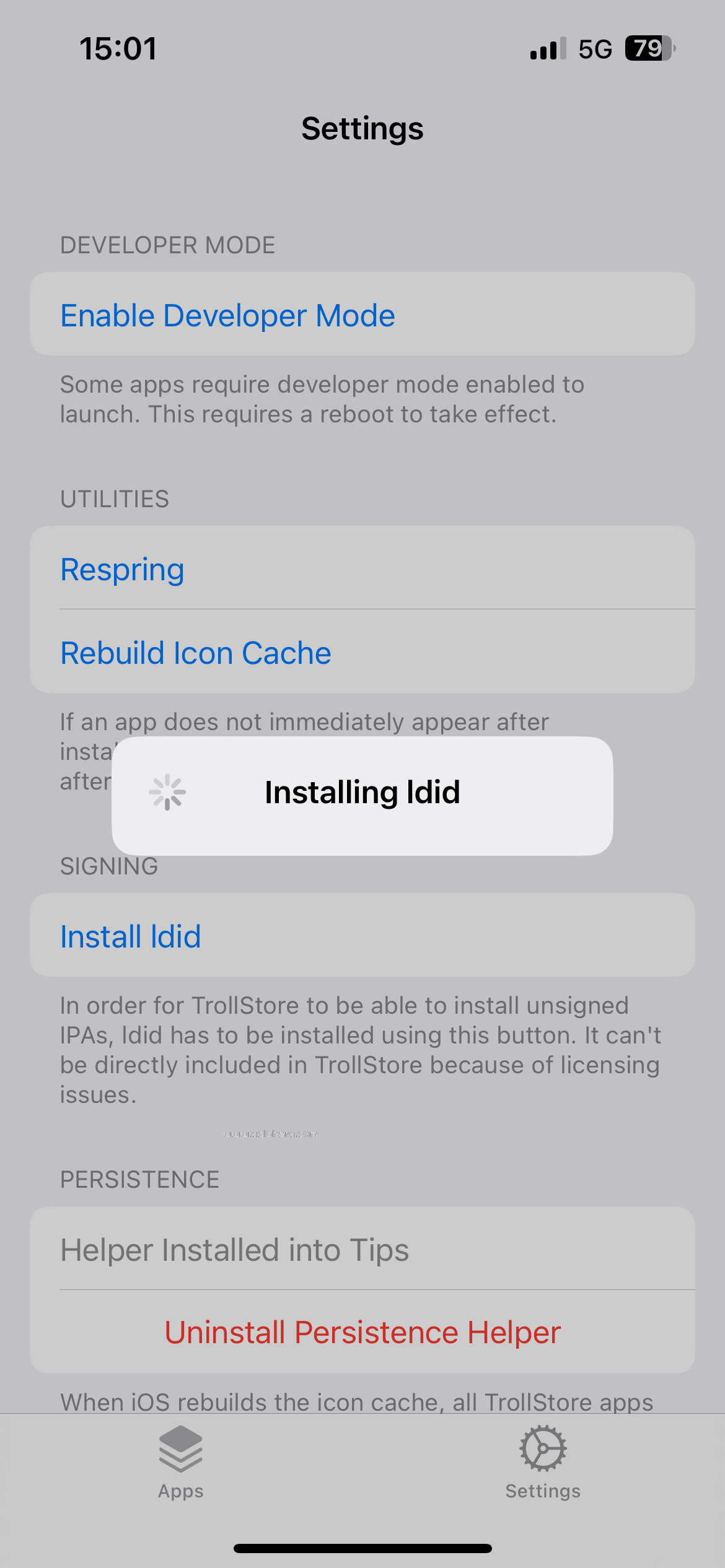
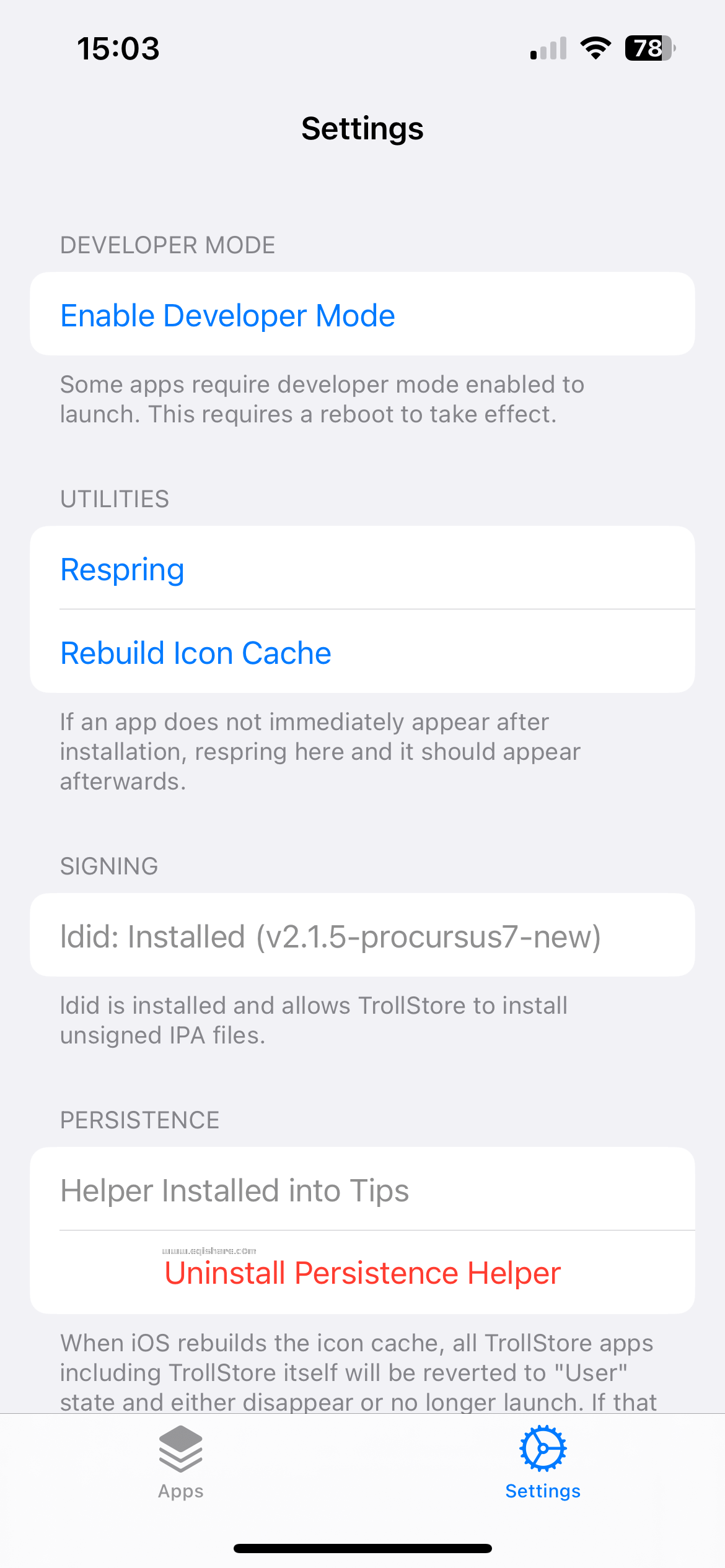
这篇关于TrollInstallerX小白一键安装巨魔商店 分分钟安装成功的文章就介绍到这儿,希望我们推荐的文章对编程师们有所帮助!









